ファンクションキー(F1〜F12)は、キーボードの上部に並ぶ特別なキーで、アプリやOSごとに決まった機能をすばやく実行できるショートカットキーです
今回は「ファンクションキー(F1〜F12)」の機能をいくつか紹介します
アプリなどでも機能や状況によって違うので確認しながら使用してください
ノートPCでは「音量・明るさ・Wi-Fi」などがFキーに割り当てられており
Fnキー(ファンクションキー)を押しながらでないと本来のF1~F12機能が使えない場合があります
例:Fn + F2 → 名前変更
多くの機種で Fn Lock(Fn + Escなど) によって切り替え可能ですがメーカーによって仕様が異なります

index
ファンクションキー(F1〜F12)機能一覧
一般的な機能(Windows共通)
| キー | 一般的な機能 | 代表的なアプリでの使い方(例) |
|---|
| F1 | ヘルプを開く | Word/Excel/ブラウザで「ヘルプ画面」を表示 |
| F2 | 名前の変更 | エクスプローラーでファイル名を変更 |
| F3 | 検索 | エクスプローラー・ブラウザで検索バーを表示 |
| F4 | アドレスバーにフォーカス(エクスプローラー) | Alt + F4でウィンドウを閉じる |
| F5 | 再読み込み・更新 | ブラウザでページ更新、PowerPointでスライドショー開始 |
| F6 | アドレスバーにフォーカス(ブラウザ) | ウィンドウ内のフォーカスを順番に切り替える |
| F7 | カーソル移動モード(ブラウザ) | Wordでスペルチェック開始(Shift + F7で類語辞典) |
| F8 | 一部のPCでセーフモード起動(起動時) | Visual Studioなどでブレークポイント設定 |
| F9 | Officeでの更新・再計算(Excelなど) | Outlookで送受信、Wordでフィールド更新 |
| F10 | メニューを選択 | Shift + F10で右クリックと同じメニュー表示 |
| F11 | 全画面表示ON/OFF | ブラウザや画像ビューアで有効 |
| F12 | 名前を付けて保存(Word)/開発者ツールを開く(ブラウザ) | Ctrl + F12で「開く」ダイアログ表示 |
日本語入力中のファンクションキー機能一覧(Microsoft IME)
| キー | 変換内容・機能 | 使用例・解説 |
|---|
| F1 | IME ヘルプを表示 | 詳しい操作説明が必要なときに便利 |
| F2 | 登録されている単語の意味・候補を表示 | 単語の意味確認や候補選択に(Bing辞書など) |
| F3 | 全角カタカナに変換 | 「さい」→【サイ】 |
| F4 | 半角カタカナに変換 | 「さい」→【サイ】(古いシステムやフォーム入力向け) |
| F5 | 直接、IME変換候補を表示(再変換) | 誤変換した後に変換候補を表示(未確定文に使用) |
| F6 | ひらがなに変換 | 「サイ」→【さい】(カタカナを元に戻す) |
| F7 | 全角カタカナに変換 | 「さい」→【サイ】(F3と同じ、確定前にも使用可) |
| F8 | 半角カタカナに変換 | 「さい」→【サイ】(F4と同じ、確定前にも使用可) |
| F9 | 全角英字に変換 | 「abc」→【ABC】 |
| F10 | 半角英字に変換 | 「abc」→【abc】(英語表記に戻したいときに) |
| Ctrl + F10 | IME メニュー表示 | 設定やユーザー辞書にアクセス |
Excelでのファンクションキー一覧(Windows版)
| キー | 機能(Excelでの役割) |
|---|
| F1 | ヘルプを表示 |
| F2 | アクティブセルの編集(数式セルを編集モードに) |
| F3 | 名前の貼り付け(定義済みの名前を数式に挿入) |
| F4 | 直前の操作を繰り返す(絶対参照⇔相対参照の切り替えにも) |
| F5 | 移動ダイアログを開く(セル参照ジャンプ) |
| F6 | 作業ウィンドウ、リボン、シートを順番に切り替え |
| F7 | スペルチェック |
| F8 | 範囲選択モードの開始(Shiftを押さずに複数選択が可能) |
| F9 | ワークシート内の数式をすべて再計算 |
| F10 | リボンのメニュー選択モードを起動(Altキーと同じ) |
| F11 | 選択したデータからグラフを自動作成 |
| F12 | 「名前を付けて保存」ダイアログを表示 |
Wordでのファンクションキー一覧(Windows版)
| キー | 機能(Wordでの役割) |
|---|
| F1 | ヘルプを表示 |
| F2 | テキストまたはオブジェクトを「移動」モードに(Shift+F2でコピー) |
| F3 | 大文字・小文字切り替え(Shift+F3で小文字⇔大文字⇔先頭大文字) |
| F4 | 最後の操作を繰り返す |
| F5 | 「検索と置換」の移動タブを開く |
| F6 | 作業ウィンドウ、リボン、本文エリアなどを切り替え |
| F7 | スペルと文法のチェック |
| F8 | 選択モードを開始(F8 → 1語選択 → 2回で文 → 3回で段落など) |
| F9 | フィールドコードの更新(差し込み印刷など) |
| F10 | リボンメニューのショートカットキー表示(Altキーと同様) |
| F11 | 次のフィールドに移動(差し込み印刷やテンプレートで有効) |
| F12 | 「名前を付けて保存」ダイアログを表示 |
Revit のファンクションキー一覧
| キー | 機能・動作内容 | 解説 |
|---|
| F1 | ヘルプを開く | 選択中のツールやコマンドに関連する公式ヘルプを表示 |
| F2 | 名前の変更 | ファミリ名・ビュー名などを編集モードに |
| F3 | 貼り付けモード起動(特定条件下) | オブジェクトをコピー→別のビューへ貼り付ける際に有効 |
| F4 | 特定のビューで再配置(条件により動作) | Ctrl+V後などにビュー内で位置指定する場合に使える |
| F5 | プロジェクト間でビューを切り替える(まれ) | キーボードマクロまたはカスタマイズ設定に依存 |
| F6 | 複数ビュー間の同期的ナビゲーション | 同期表示されているビューを同時にスクロール/ズームする |
| F7 | 表示モードの切替(断面ボックス切替など) | 3Dビューで断面ボックスを表示/非表示(条件により有効) |
| F8 | 要素のグループ化 | 選択した要素をグループにまとめるショートカット(※マクロあり) |
| F9 | 要素のロック/ロック解除 | 拘束や制約のON/OFFに使われることがある(条件付き) |
| F10 | アクセスキーの表示 | Altキーと同じくリボンのショートカット文字を表示 |
| F11 | 全画面表示の切替(UIの最小化) | ビューを最大化し、作業スペースを広く使いたいときに便利 |
| F12 | 上書き保存 | Ctrl+Sと同様に現在のプロジェクトを保存 |
ARESCADのファンクションキー機能一覧
| キー | 内容・用途(ON/OFF切替方式が多い) |
|---|
| F1 | ヘルプを表示。利用中のコマンドに応じたヘルプ画面が開きます |
| F2 | コマンドウィンドウの表示/非表示(履歴などの確認に便利) |
| F3 | Entity Snap(オブジェクトスナップ) のON/OFF切り替え |
| F4 | 3D 対象スナップ(3D Object Snap)のON/OFF(複数条件で有効) |
| F5 | Isoplane(等角平面)モードのON/OFF切替 |
| F7 | グリッド表示 のON/OFF切り替え |
| F8 | Ortho(直交)モード のON/OFF切替 |
| F9 | Snap モード(定間隔スナップ)のON/OFF切替 |
| F10 | Polar Guide(極トラッキング) のON/OFF切替 |
| F11 | Entity Tracking(オブジェクト追跡) のON/OFF切替 |
こちらもどうぞ!便利なショートカットキー
【Windows】よく使う!便利なショートカットキー:Ctrl+編
【Windows】よく使う!便利なショートカットキー:Ctrl+複合編
【Windows】よく使う!便利なショートカットキー:Alt+・Tab+編
【Windows】よく使う!便利なショートカットキー:Win+編
【Windows】よく使う!ファンクションキー(F1〜F12):アプリ別など